Cada día es más complicado encontrar ordenadores o portátiles que posea un lector de DVD. Esto hace imposible visualizar el contenido de nuestros DVDs antiguos así como cualquier otro DVD que obtengamos. Precisamente este ha sido el inconveniente con el que me he encontrado. Concretamente me he realizado unas pruebas médicas que incluían Ultrasonido. Esta prueba fue grabada por el doctor en DVD, por lo que cuando llegué a casa no pude visualizarlo al no contar con un dispositivo reproductor.

Otro tema relacionado: Cómo activar el editor de directiva de grupo (gpedit.msc) en Windows 10 Home.
Fue entonces cuando decidí preguntar a algunos amigos por si ellos contaban con un ordenador o portátil que tuviera lector de DVD. Cuando finalmente encontré el dispositivo, lo que hice fue copiar todos los archivos del DVD en una memoria USB. De esta manera obtuve dos carpetas: Video_TS y Audio_TS
Cada carpeta cuenta con una serie de archivos que son necesarios para su correcta visualización a través de un lector de DVD. El problema es que desde una memoria USB no se puede reproducir los archivos de las carpetas Video_TS con archivos: VIDEO_TS.IFO, VIDEO_TS.BUP, VIDEO_TS.VOB, VTS_01_0.IFO, VTS_01_0.BUP, VTS_01_0.VOB…
Por lo tanto, la solución más convincente para mí era la de convertir los archivos del DVD al formato MP4 el cual es compatible con la inmensa mayoría de dispositivos electrónicos actuales y además puede reproducirse directamente desde una memoria USB o incluso se enviado vía internet.
Precisamente todo esto es lo que queremos mostraros a continuación, es decir, sabrás: Como visualizar videos .VOB (Video_TS) y como convertirlos al formato MP4:
Como visualizar archivos de videos de un DVD con formato .VOB (Video_TS)
De manera predeterminada un ordenador con Windows 10 u versiones más antiguas del sistema operativo Microsoft, es incapaz de reproducir los videos de la carpeta Video_TS. En concreto, de todos los archivos incluidos dentro de la carpeta Video_TS, el que realmente se corresponde al video y por lo tanto puede ser reproducido en tu ordenador será el que posee el formato .VOB.
Para reproducir dicho archivo de video, lo primero que tendrás que hacer será descargar e instalar el programa de reproducción de video gratuito: VLC Media Player
Una vez instalado deberás ejecutar el programa de reproducción VLC. Cuando la interfaz se muestre tendrás que hacer clic en la sección: Medio. Esto hará que se muestre un menú en el que tendrás que seleccionar la opción Abrir Carpeta. En la nueva ventana tendrás que dirigirte y seleccionar la carpeta Video_TS para renglón seguido hacer clic en el botón: Seleccionar carpeta.
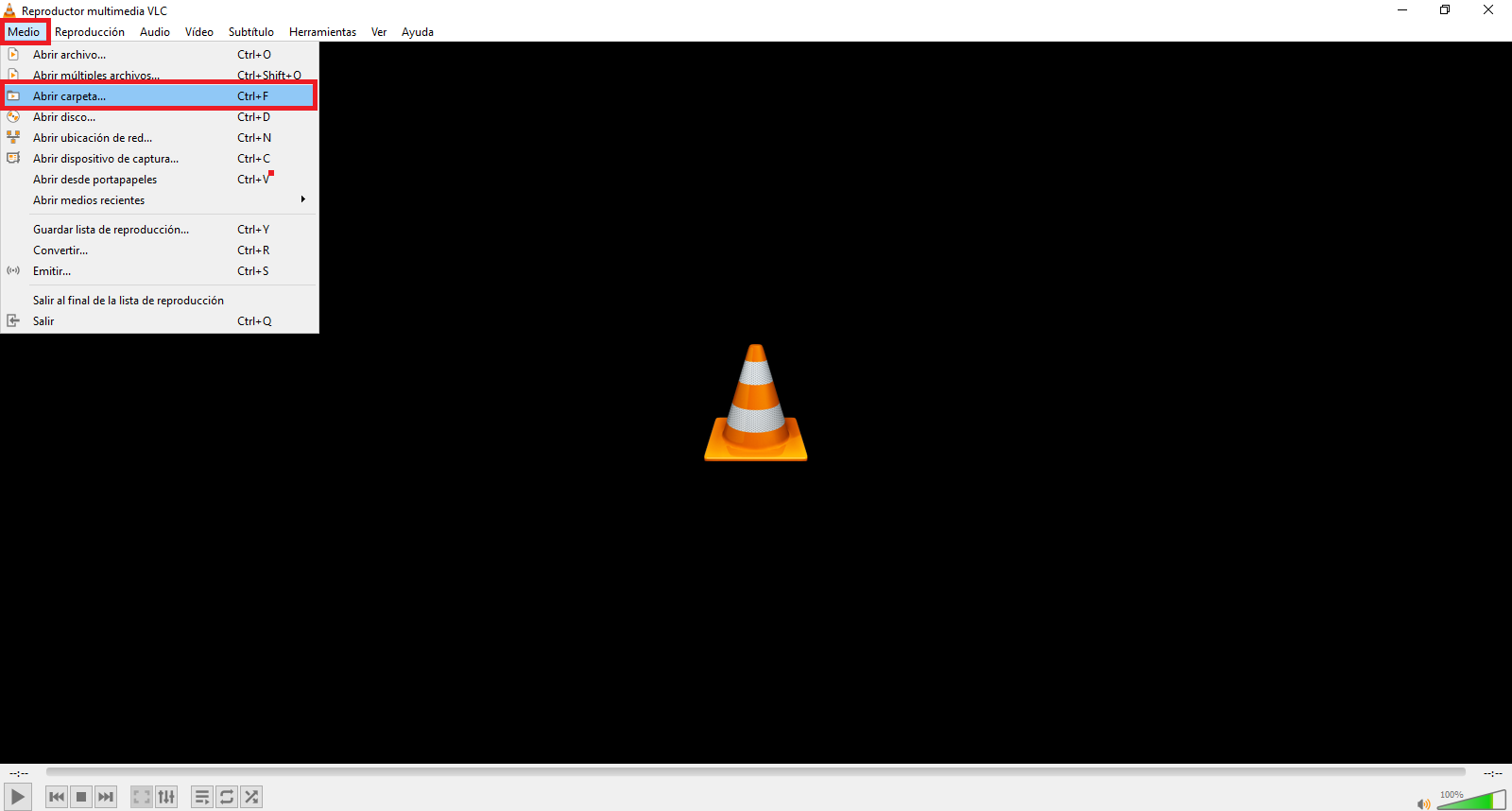
Ahora verás como el reproductor VLC reproduce el video del DVD directamente desde los archivos guardados en una memoria USB o desde el disco duro de tu ordenador.
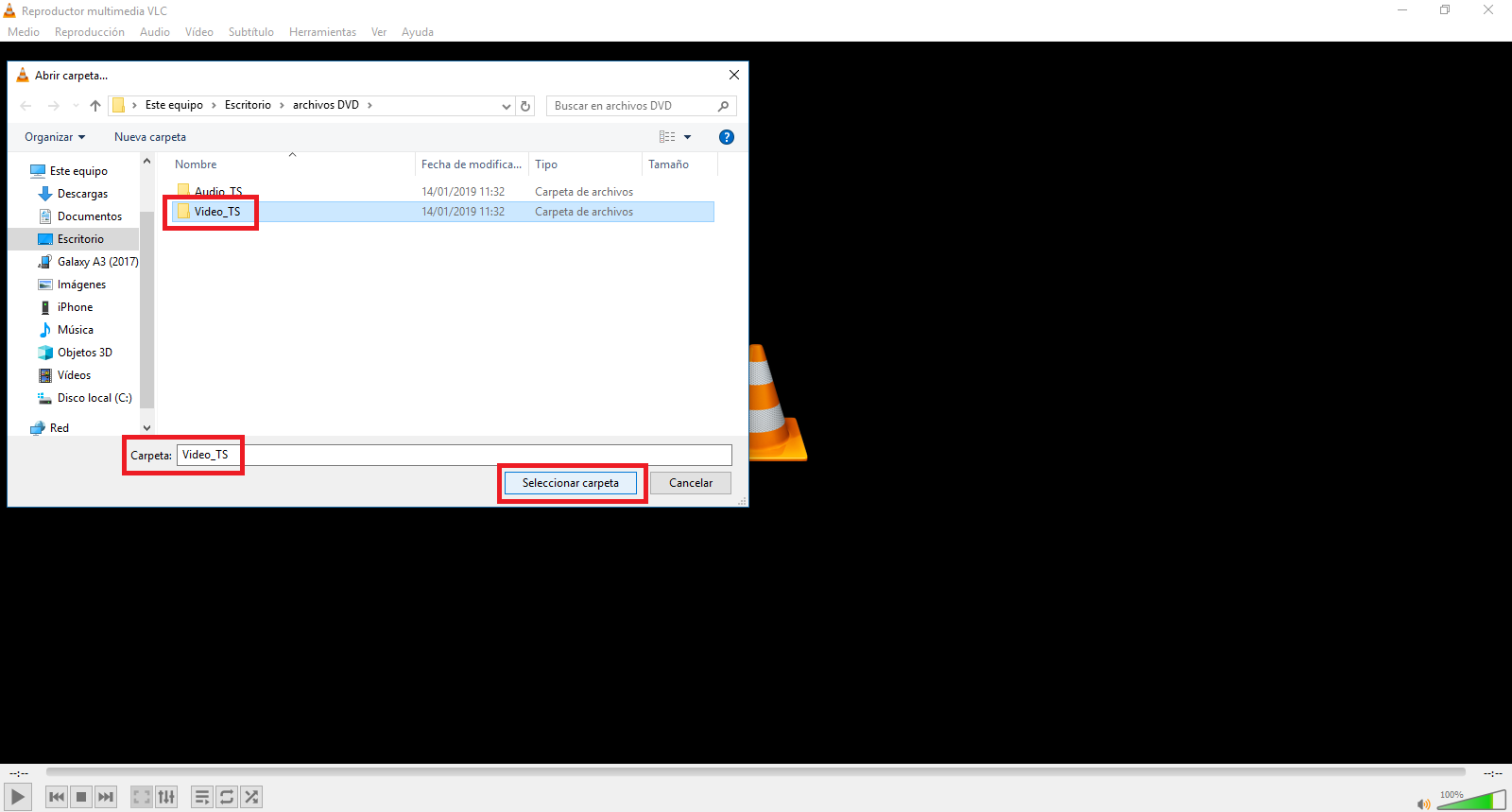
Nota: de manera alternativa, si solo quieres reproducir el video, sin los menús del DVD, podrás hacerlo dirigiéndote a Medio > Abrir Archivo. Cuando se abra la ventana, tendrás que dirigirte al interior de la carpeta Video_TS para localizar el archivo o archivos con formato .VOB. Una vez seleccionados, el video se reproducirá en el reproductor VLC.
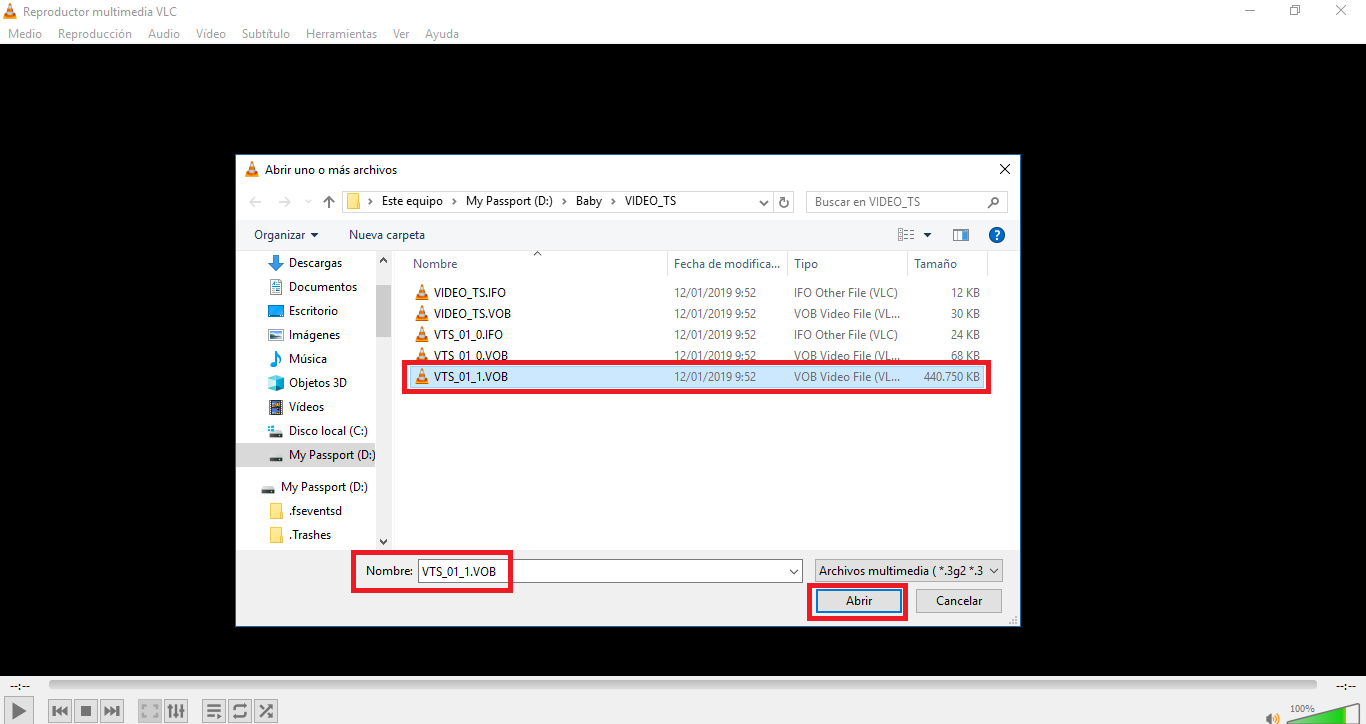
Como convertir archivos de videos de un DVD (Video_TS) con formato .VOB a MP4.
Lo primero que tendrás que hacer será descargar e instalar el programa: aTube Catcher. Cuando ya esté instalado tendrás que abrir el programa para que cuando se muestre la pantalla principal selecciones la opción: Video Converter.
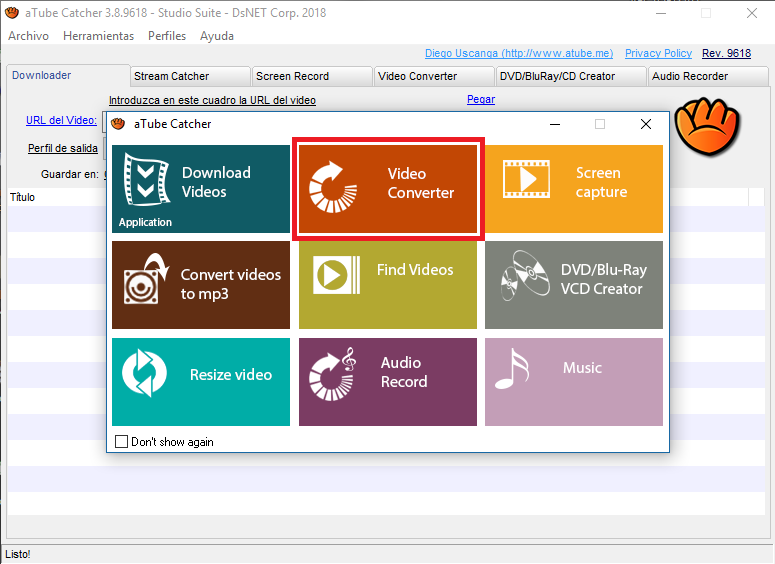
Una vez que hayas seleccionado la opción, deberás hacer clic en el botón Agregar. Esto hará que se muestre una ventana en la que tendrás que dirigirte al interior de la carpeta Video_TS. Una vez dentro tendrás que seleccionar el archivo o archivos .VOB.
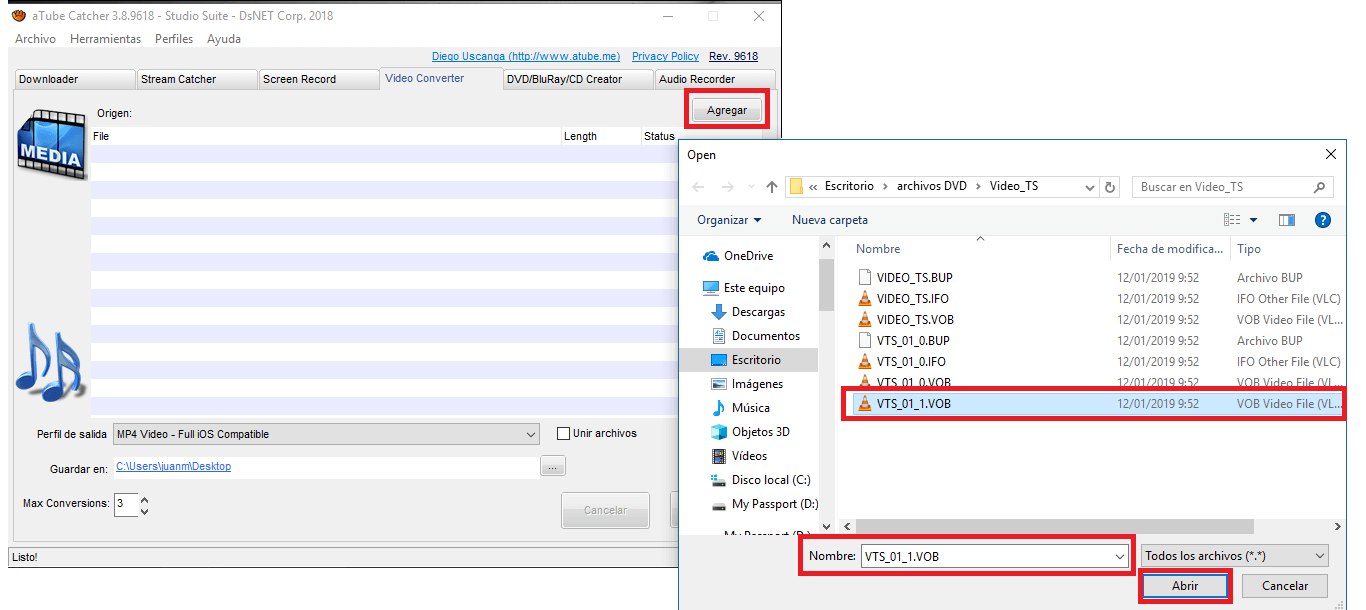
Esto hará que los archivos de video se añadan al programa. En este punto tendrás que hacer clic en el menú de Perfil de Salida para poder seleccionar el formato que queremos que tenga el video; en nuestro caso usaremos uno de los perfiles de MP4.
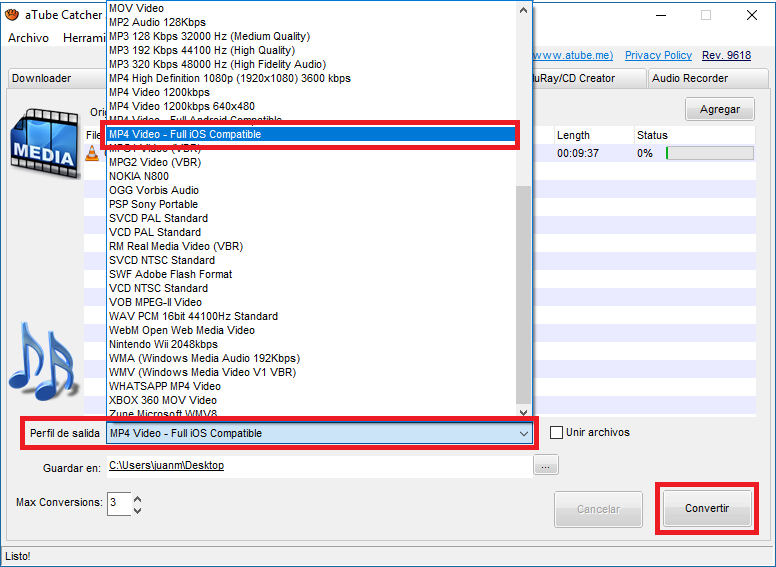
Una vez hecho esto, tendremos también que indicar en qué carpeta queremos guardar el video ya convertido a formato MP4. Por último, solo te queda hacer clic en el botón Convertir para que el proceso dé comienzo. Una vez terminado, solo tendrás que dirigirte a la carpeta en la que guardaste el archivo de video final en formato MP4.
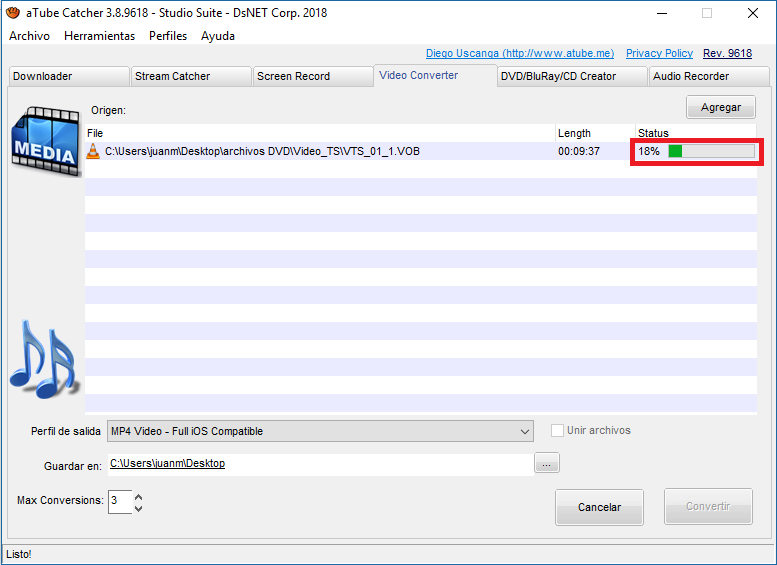
Esto significa que ahora podrás reproducir el video en prácticamente cualquier dispositivo y reproductor de video, ya sea desde una memoria USB o desde el almacenamiento interno de un dispositivo electrónico, ya sea iPhone, Android, PC o Portatil.
